ONGLET "FORMULES"
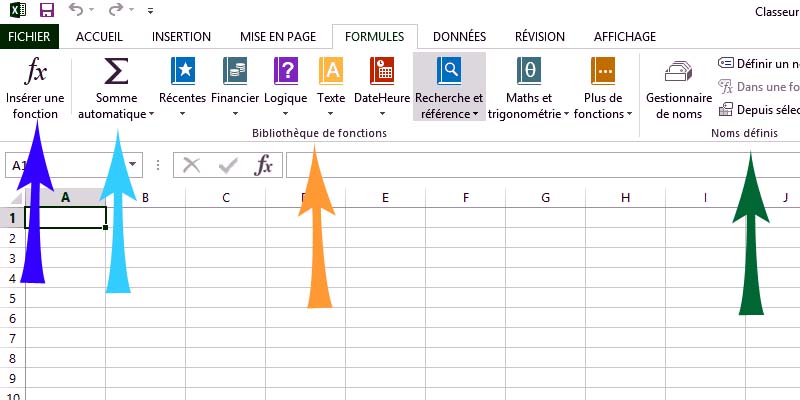
|
Flèche bleu foncé : Permet de choisir une fonction à insérer. |
Flèche bleu ciel : insère automatiquement la fonction "SOMME". |
Flèche jaune : Permet de choisir une fonction dans une catégorie |
Flèche verte : Permet de choisir un nom pour une cellule ou une plage de cellules. |
INSERER UNE FONCTION :
Voir tutoriel excel 2003
SOMME AUTOMATIQUE :
Voir tutoriel excel 2003
INSERER UN NOM :
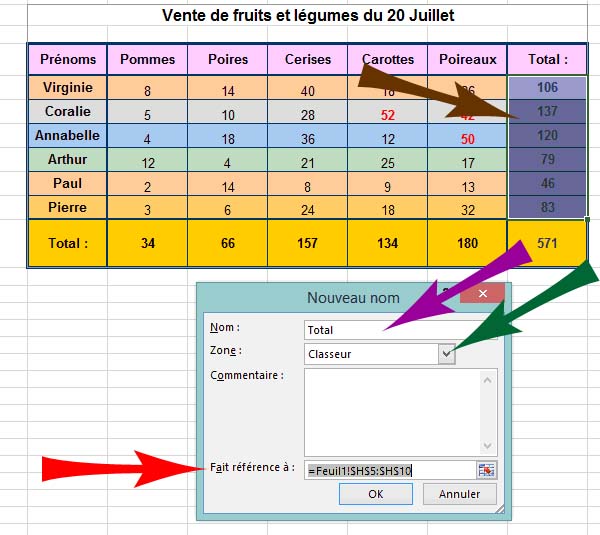 |
Il est possible de donner un nom à une cellule ou à une plage de cellules. Sélectionnez la cellule (ou la plage de cellules), Cliquez sur l'icône "Définir un nom", La fenêtre de gauche s'affiche, dans le champ "Nom" (Flèche mauve), à la place du mot "Total", tapez le nom désiré (sans espace), puis dans le champ "Zone", (Flèche verte) définir si vous désirez appliquer le nom au classeur entier ou uniquement à une feuille. La zone où s'applique le nom est rappelé dans le champ "Fait référence à : (Flèche rouge), qui correspond à la Flèche brun foncé. |
AUTRES ICONES DE L'ONGLET "FORMULES"
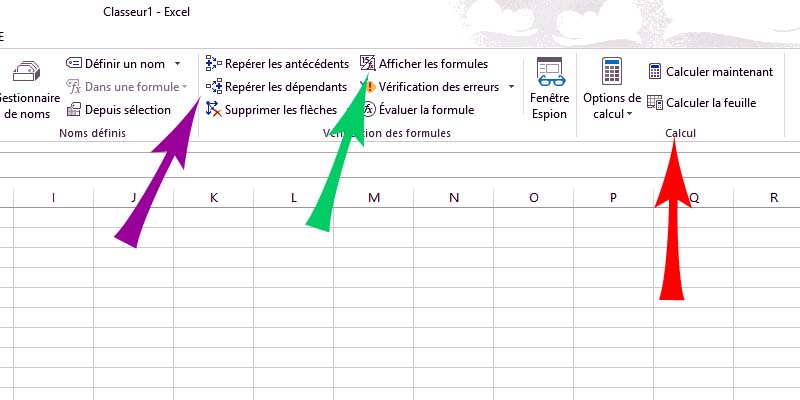
|
Flèche mauve : Permet de repérer les cellules qui contribuent à la cellule sélectionnée |
Flèche verte : Permet d'afficher les formules dans les cellules (un 2ème clic sur l'icône rétablit l'affichage des résultats) |
Flèche rouge : Options de calcul : permet de demander à Excel de ne pas remettre à jour automatiquement les calculs lors de la saisie. |
CALCULER MAINTENANT :
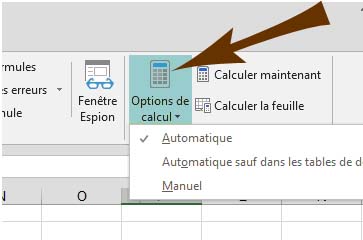 |
En cliquant sur l'icône "Options de calcul" (Flèche brun foncé), cette fenêtre apparait. Par défaut, l'option "Automatique" est validée, et à chaque saisie de données, tous les calculs du tableau se mettent à jour. Si vous désirez qu'Excel ne se mette pas à jour automatiquement, il suffit de cliquer sur "Manuel", et ensuite, lorsque vous le désirerez, de cliquer sur l'icône "Calculer maintenant" (ou tapez F9) pour remettre à jour tout le classeur ou sur "Calculer la feuille" pour mettre à jour uniquement la feuille. |




